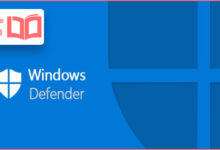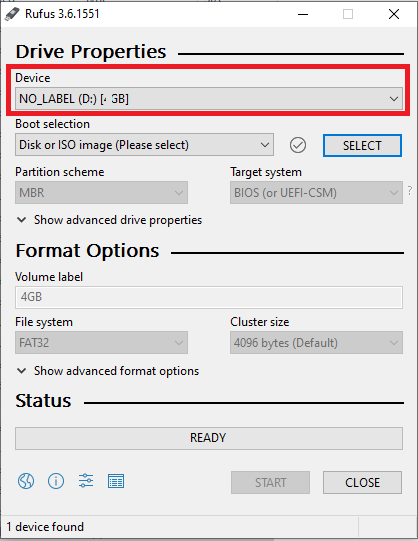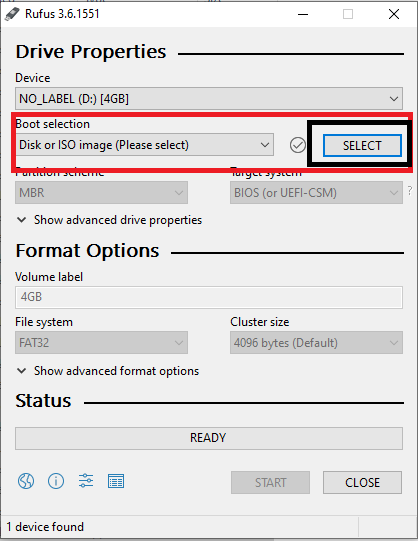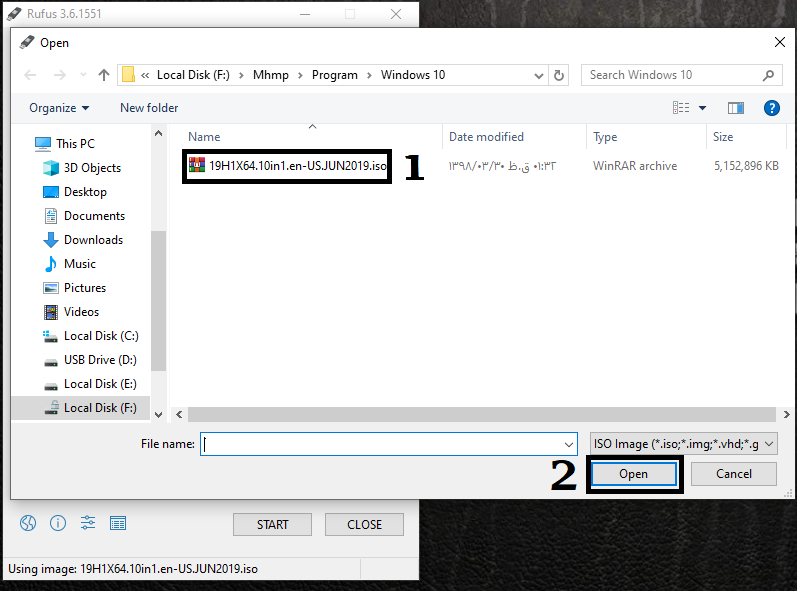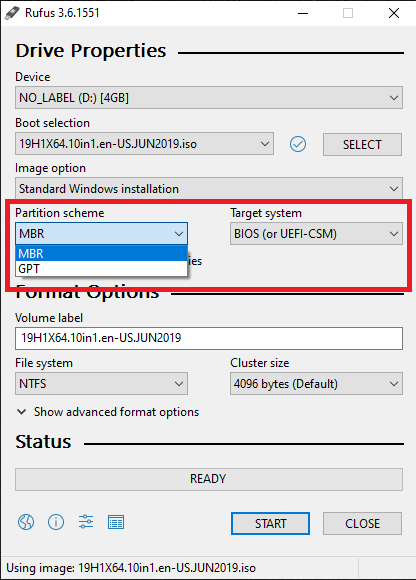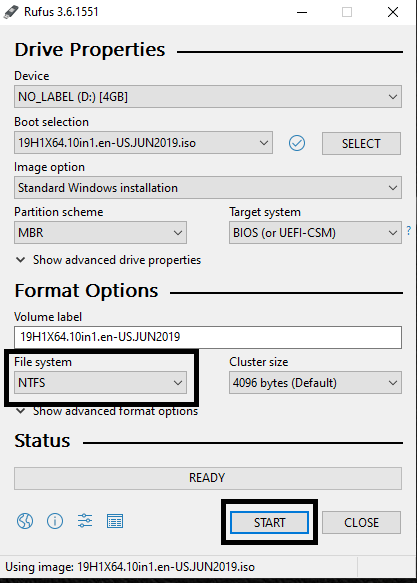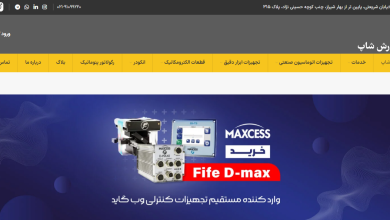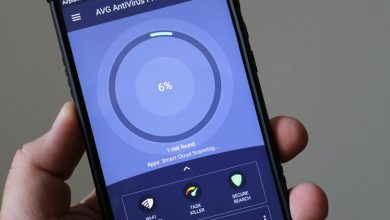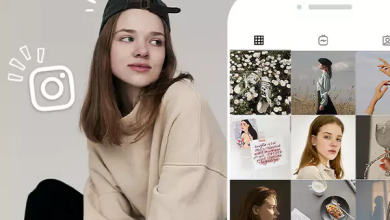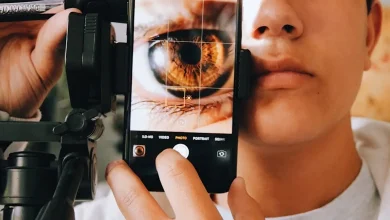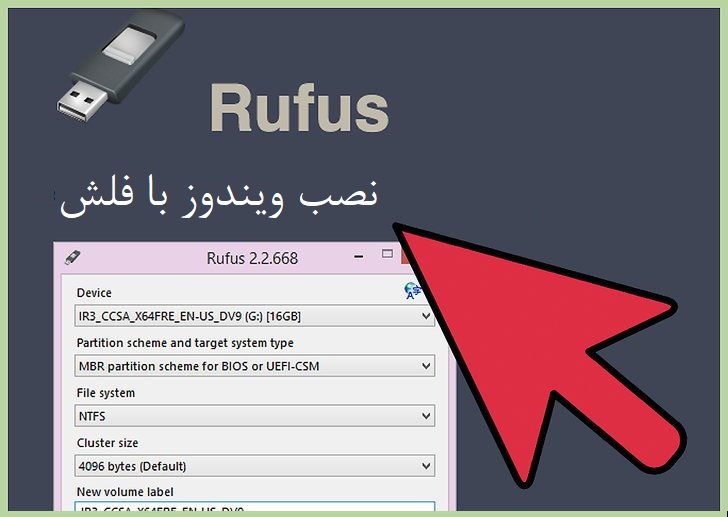
نرم افزار Rufus برنامه ای کم حجم و رایگان می باشد که به شما امکان ساخت فلش بوتیبل Bootable جهت نصب ویندوز را می دهد. در ادامه در ماگرتا شما را با آموزش کار با این برنامه آشنا خواهیم کرد.
ترین تفاوت Rufus با سایر برنامه های ساخت USB درایوهای Bootable سرعت این برنامه است که بنا به گفته توسعه دهنده Rufus، سرعت این برنامه دو برابر بیشتر از نرم افزار هایی مانند UNetBootin, Windows 7 DVD/USB Tool است،
آموزش ساخت فلش بوتیبل – Rufus
گام اول – فلشی با حداقل حافظه 8 گیگابایت را برای ساخت فلش بوتیبل به سیستم خود متصل کنید ، سپس برنامه Rufus را اجرا کرده و مطمئن شوید که در قسمت Device نام فلشتان به درستی نمایش داده شده است. (در تصویر زیر مشخص شده است)
گام دوم – قسمت Boot Selection را بر روی Disk or ISO image تنظیم کرده و سپس SELECT را بزنید.
گام سوم – در پنجره باز شده به آدرسی که فایل ISO ویندوز که قبل آن را دانلود کردهاید رفته و پس از انتخاب آن Open را بزنید.
گام چهارم – مهمترین قسمت آموزش ، در مرحله شما باید Partition scheme خود را به درستی انتخاب کنید. در صورتی که این قسمت را اشتباه انتخاب کنید ، در حین فرآیند نصب اجازه فرمت کردن درایوها و نصب ویندوز به شما داده نمی شود و به مشکل برمی خورید. اما کدام گزینه مناسب شما است ؟
- MBR : برای مادربردهایی می باشد که Target system آنها Bios می باشد. اگر بوت سیستم شما گرافیکی نیست و سیستم شما جدید نمی باشد این گزینه را انتخاب کرده و به گام پنجم بروید.
- GPT : برای مادربردهایی می باشد که Target system آنها UEFI می باشد.
فرق UEFI و legacy BIOS
UEFI جایگزین بایوس سنتی در رایانه های شخصی شد. هیچ راهی برای تغییر و آپدیت شدن از BIOS به UEFI بر روی یک PC موجود قدیمی وجود ندارد. شما نیاز به خرید سخت افزار جدید دارید که UEFI را پشتیبانی کند، همانند اکثر کامپیوترهای جدید. بسیاری از پیاده سازیهای UEFI شبیه سازی BIOS را ارائه میدهد،
بنابراین شما هنوز هم می توانید سیستم عاملهای قدیمی که BIOS را بجای UEFI انتظار دارند را نصب و کامپیوترتان را بوسیله آنها بوت کنید، بطوریکه UEFI با سیستم های قدیمی سازگار هستند.
این استاندارد جدید دیگر محدودیت های BIOS را ندارد. در واقع فریمور UEFI میتواند از درایوهای 2.2 ترابایتی یا بزرگتر بوت شود (در حقیقت، حد نظری 9.4 زتابایت است). که تقریبا سه برابر اندازه برآورد شده تمام دادهها بر روی اینترنت است.
دلیلش این است که UEFI از طرح پارتیشنبندی GPT به جای MBR استفاده میکند.
همچنین با استفاده از روش استاندارد تر، اجرای فایلهای اجرایی EFI را به جای اجرای کد از MBR، اجرا می کند.
UEFI میتواند در حالت 32 بیتی و یا 64 بیتی اجرا شود و دارای فضای آدرسدهی بیشتری ازBIOS میباشد، که فرایند بوت را سریعتر میکند. همچنین به این معنی است که صفحه نمایش راهاندازی UEFI میتواند جذاب تر از صفحه نمایش تنظیمات BIOS باشد، که شامل گرافیک و پشتیبانی از نشانگر موس میباشد.
با این حال در این اجباری نیست. بسیاری از رایانههای شخصی هنوز هم با رابط تنظیمات UEFI در حالت متنی تهیه میشوند که مانند صفحه تنظیمات BIOS قدیمی کار میکنند.
گام پنجم – در نهایت همانند تصویر File system را بر روی NTFS گذاشته و Start را بزنید. صبر کنید تا فلش فرمت شده و فایل ها داخل فلش کپی شوند این پروسه کمی زمان بر است.